
【Photoshop TIPS 4】CameraRAWフィルターでアニメの背景画のテクスチャ感をコントロール! ~時短TIPSその4~
昨年、「3D背景屋コミュニティ」で下記のような内容のミニ講習を行ないました。

Photoshopに関するこの5つのTIPSのうち、1番と3番と4番はすでに別のnote記事で紹介しましたので、今回は4つ目として「CameraRAWフィルターでテクスチャコントロール!」のTIPS紹介を行いたいと思います。
主にPhotoshopdでアニメの背景画を描く方たちに向けて、背景画を描く(加工する)際に役立ちそうなフィルター機能について紹介したいと思います。
背景画のテクスチャ感だけ直したい!!

上の画像のような室内の背景画があったとします。
左側のAの画像にはうっすらと画面全体にテクスチャ質感が適度に入っています。それに対し、右側のBの画像ではノイズのようなテクスチャ感が強く出過ぎてしまっている状態とします。
テクスチャ質感だけ別レイヤーになっていれば薄くするなどの調整は簡単ですが、うっかり結合してしまった場合、手作業での修正はかなり困難になります。
こうした場合にPhotoshopのCameraRAWフィルターの機能を使用することで、下記画像のような状態に手早く補正を行うことができました。

CameraRAWフィルターが役立つ時
絵全体のコントラストはなるべく変えずに、細かいテクスチャ感(ざらざら質感など)のディティールだけつぶして、フラットにしたい。
絵全体のコントラストはなるべく変えずに、細かいテクスチャ感(ざらざら質感など)だけくっきりはっきり強くしたい。
絵全体のコントラストはなるべく変えずに、描かれたものの細部の輪郭をくっきりとさせ、ものの細部のシルエットを際立たせたい。
以下でCameraRAWフィルターの具体的な使い方を説明していきたいと思います。
※PhotoshopCC2021を使用しています。
CameraRAWフィルターの使い方
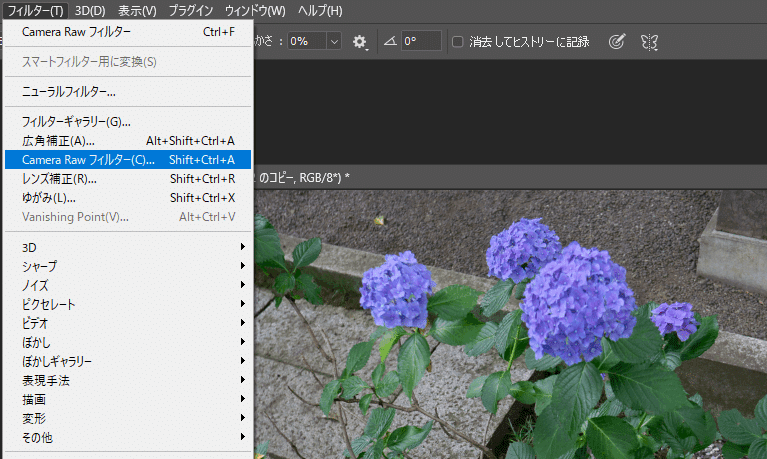
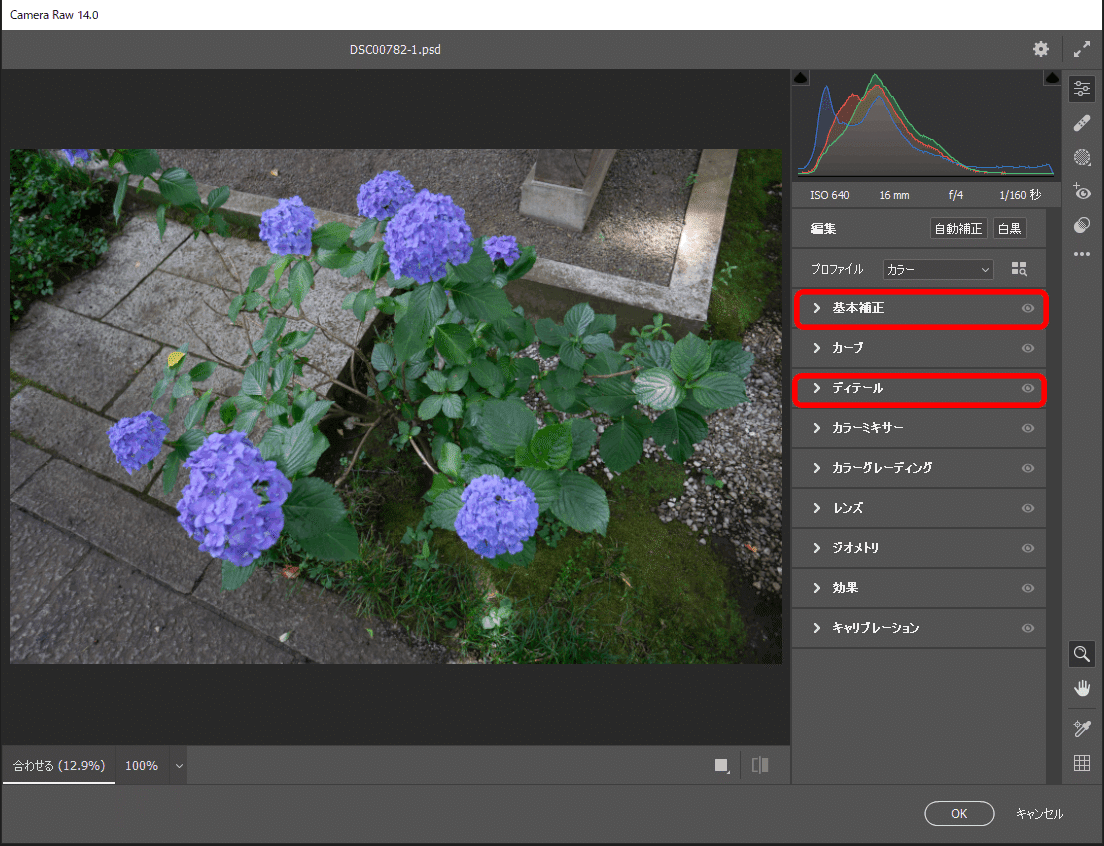
「明瞭度」「テクスチャ」「かすみの除去」
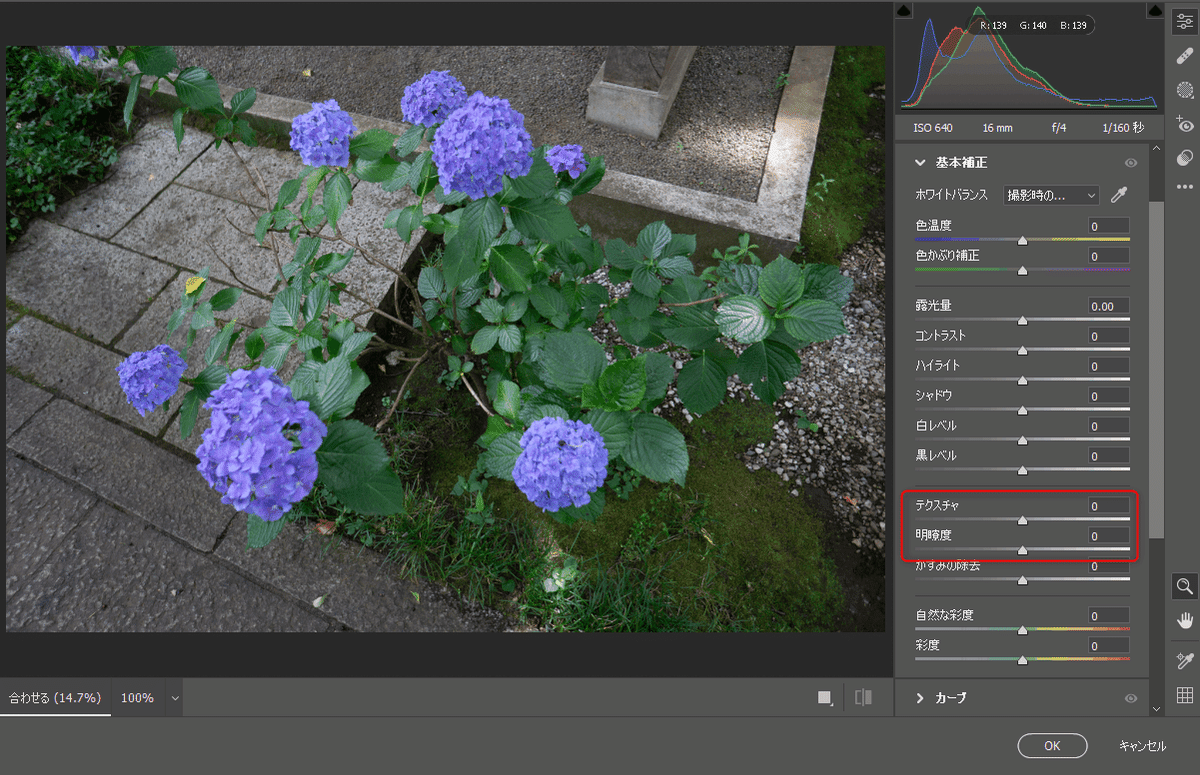

まず「明瞭度」ですが、上の画像のような感じでプラス側に補正を行うと画像がくっきり明瞭になります。
画像にメリハリをつけたいときによく使われる通常の「コントラスト」による補正では、画像全体の明暗のコントラストが強くつき、元々暗いところが暗く潰れてしまいがちです。
それに対して「明瞭度」による補正では、画像全体ではなく画像内の細部のコントラストが強調され、元々薄暗い部分のディティールなども明瞭に浮かび上がりました。
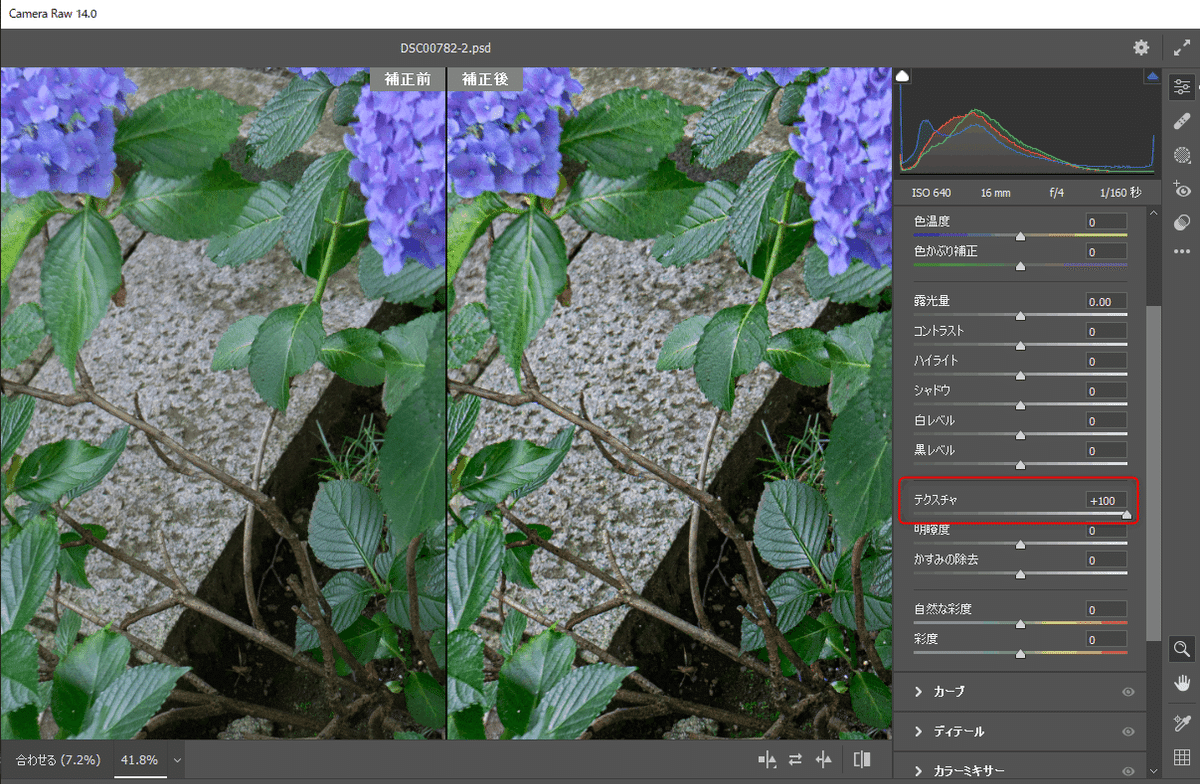
次に「テクスチャ」ですが、数値をプラス側に補正すると、より細かいテクスチャのディティールが強調されます。画像全体のコントラストはあまり変えずに、テクスチャ感のみを強くはっきり出したい時に役立ちます。
画像をくっきりさせたい時に通常よく使われる「シャープ」フィルタをかけてもくっきりはできますが、粒状感が強くでたりしがちです。
Camera RAWフィルターによる「テクスチャ」での補正では、粒状感はあまり出ず、「シャープ」フィルタとはまた違ったくっきり感が出せる印象です。
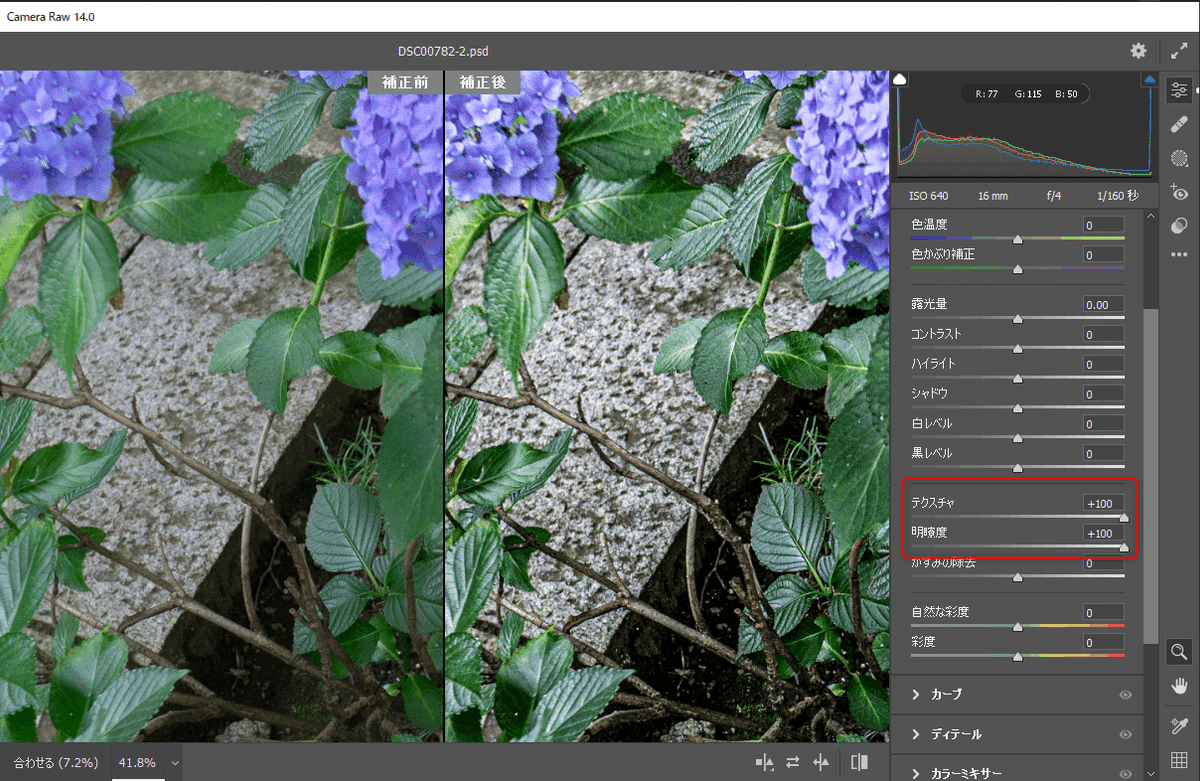
上の画像のように、「テクスチャ」と「明瞭度」をともにプラス側に最大まで補正すると、非常に細部がくっきりとした補正結果になります。
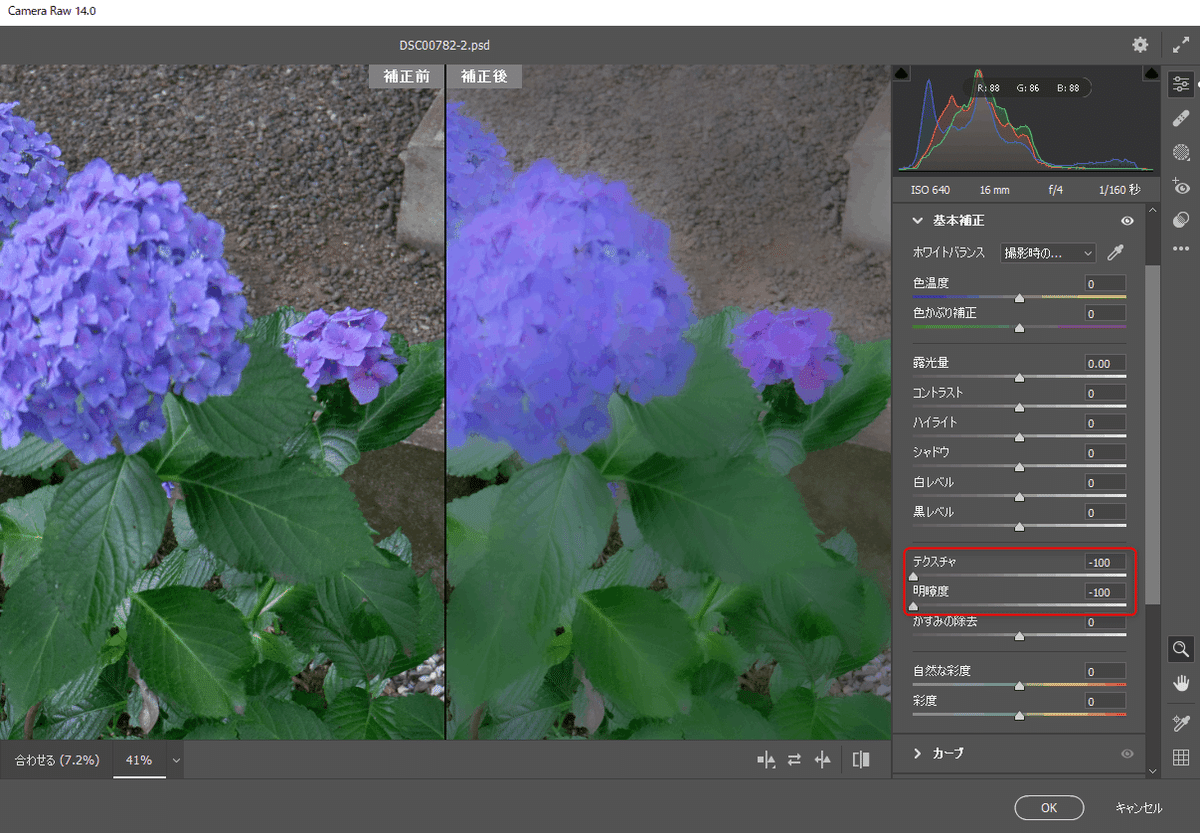
逆に、「テクスチャ」「明瞭度」の数値をマイナス側に補正すると、細部がつぶれてテクスチャ感がなくなり、かなりフラットな見ためになります。
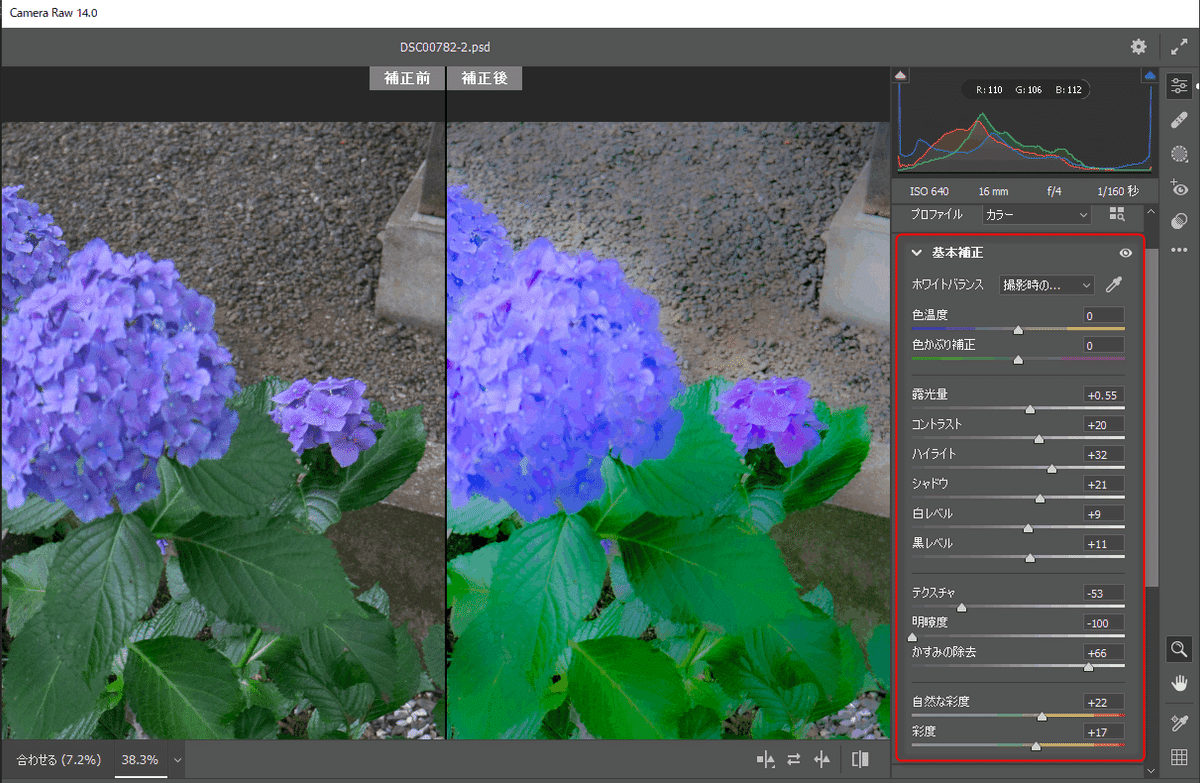
「テクスチャ」「明瞭度」の数値をマイナス側に補正しつつ、「かすみの除去」やその他の「基本補正」の項目と組み合わせて調整を行うと、上の画像のように細かいディティールを適度につぶしつつもシルエットにメリハリのある感じの見た目を素早く作ることもできます。
「シャープ」「ノイズ軽減」「カラーノイズの軽減」
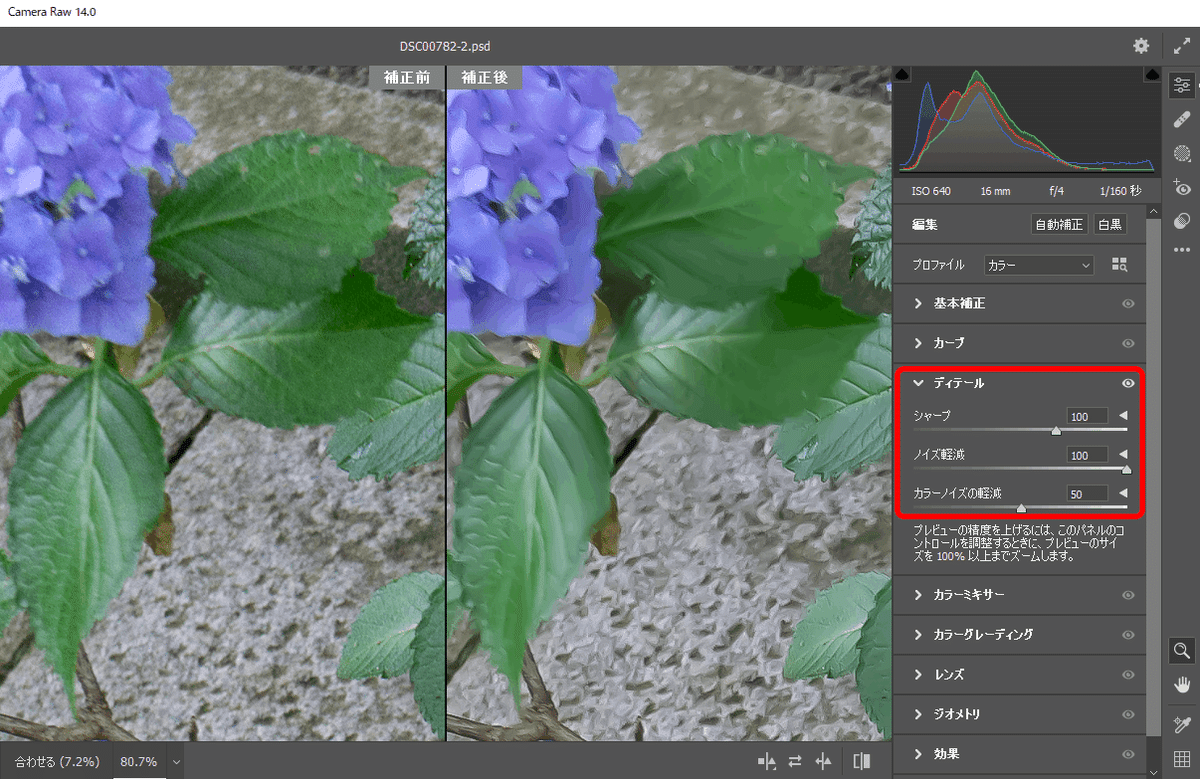
つづけて、上の画像のように「ディテール」の項目内にある「シャープ」「ノイズ軽減」「カラーノイズの軽減」の数値を調整することによっても、画像内の細かいディティールを潰す感じの補正が可能です。
こちらはノイズのような非常に細かいディティールを軽減する機能のようですが、画像のテクスチャ感をおさえてフラットな見た目を作るのに役立つと思います。
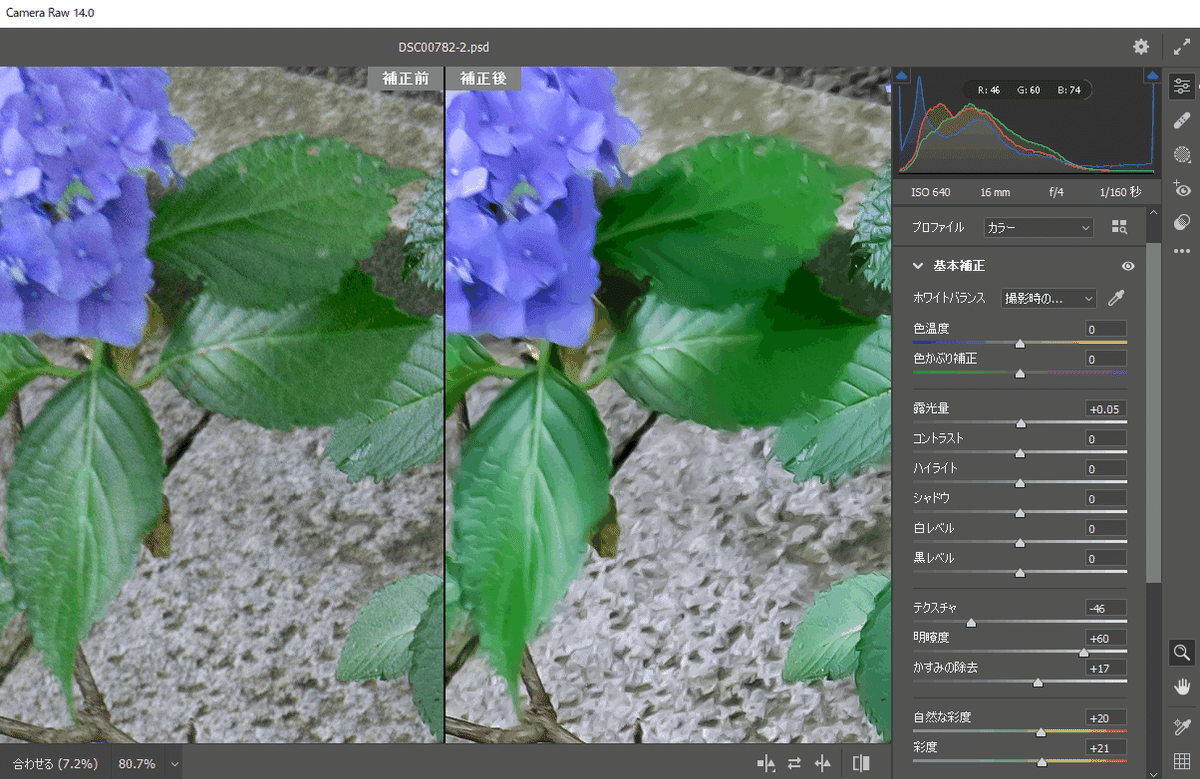
さきほどの「基本補正」内の「テクスチャ」「明瞭度」などの各種のパラメータと「ディテール」内の「ノイズ軽減」などのパラメータを組み合わせて調整することで、上の画像のように自分好みにディティール感・テクスチャ感を手早く補正することが可能です。
他のフィルター機能でもある程度同様のことが行えると思いますが、CameraRAWフィルターを使うと複数の調整を同時に素早く行えるのでおススメです。
画像全体を大きく加工したい時は他のフィルターが適していると思いますが、画像全体のバランスは大きく変えずに細部のテクスチャ感・ディティール感だけを調整したい時はCameraRAWフィルターを活用すると便利だと思います。
おわりに
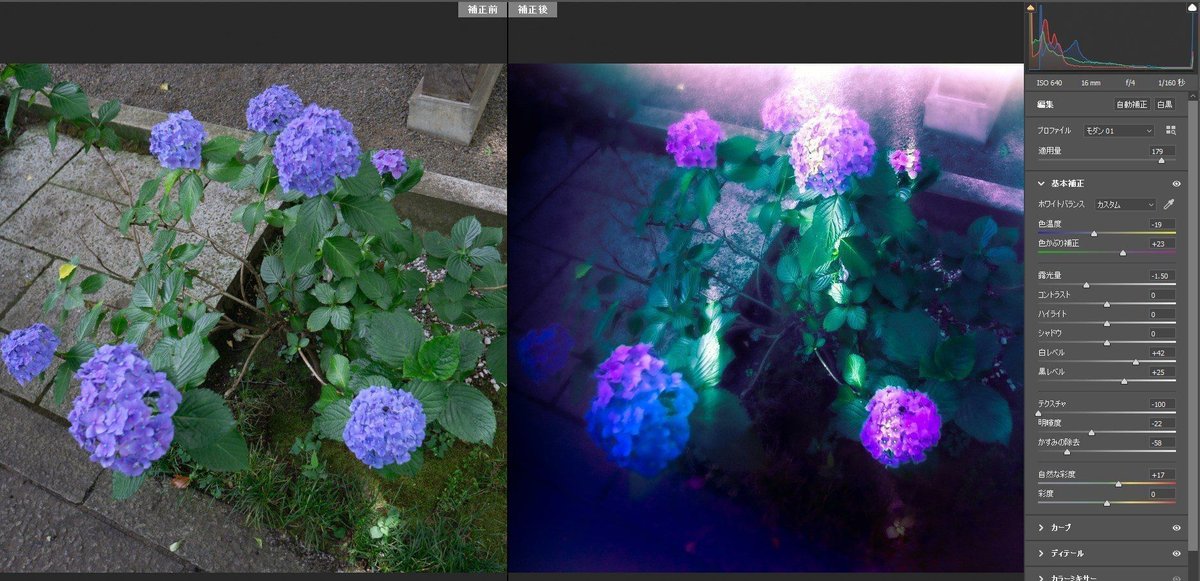
CameraRAWフィルターの機能紹介は以上です。
CameraRAWフィルターの機能の内、「明瞭度」「テクスチャ」「かすみの除去」「シャープ」「ノイズ軽減」「カラーノイズの軽減」の6つのパラメータを主に調整することで、画像の細部のテクスチャ感やディティール感を細かく調整することができる、という紹介でした。
今回紹介した機能は、たとえば背景画の最終仕上げ時の微調整や、写真や3DCG画像の加工を行う際などに役立つかもしれません。
私はCameraRAWフィルターを使うようになってデジタル背景作業がすこしだけ楽になりましたので、私のように「長くPhotoshopを使ってきたけれどCameraRAWフィルターは使ったことがなかった」という方などの参考になりましたら幸いです。
お読みいただきありがとうございました。
いままでに書いたPhotoshopTIPS記事シリーズも合わせてお読みいただけると嬉しいです。アニメのデジタル背景描きのささやかな日々の工夫を紹介しております。
